
Safari가 인터넷에 연결되지 않거나 iPhone에서 페이지를 로드하지 않습니까? iOS 15 개인 정보 보호 기능은 흥미롭지 만 특정 웹 사이트와 비호환성 문제를 일으킬 수 있습니다. Private Relay를 사용하면 Safari가 웹 페이지를 로드하지 못하거나 인터넷 연결을 인식하지 못하는 경우가 있습니다. 개인 릴레이가 무엇이며 설정에서 이 기능을 비활성화하는 방법을 알아보려면 계속 읽으십시오.
관련된: iPhone에서 앱을 숨기고 나중에 찾는 방법
이동:
- Apple Private Relay란 무엇입니까?
- iCloud에서 개인 릴레이를 비활성화하는 방법
- Safari에서 탐색하는 동안 IP 주소 숨기기를 비활성화하는 방법
Apple Private Relay란 무엇입니까?
Private Relay는 iCloud Plus 또는 Apple One 가입자만 사용할 수 있는 기능입니다. 이 새로운 개인 정보 보호 기능은 Safari에서 사용자의 IP 주소 및 탐색 활동을 숨기도록 설계되었습니다. 이렇게 하면 Apple도 사용자와 방문하는 사이트를 볼 수 없도록 탐색 활동을 보호할 수 있습니다. 그러나 IP 주소 보기 또는 탐색 활동에 의존하는 일부 웹사이트, 네트워크 또는 서비스는 Private Relay를 업데이트해야 할 수 있으며 이로 인해 탐색 문제가 발생할 수 있습니다. 이러한 브라우징 문제로 인해 Private Relay는 iOS 15에서 자동으로 비활성화된 베타 기능으로 조용히 출시되었습니다. 그러나 2021년 후반의 릴리스에서 Apple은 Private Relay 설정을 공식적으로 출시할 것으로 예상됩니다.
이러한 연결 문제가 해결되기를 바라지만, 이 문제 중 적어도 일부는 호환되지 않는 웹 사이트 및 네트워크의 결과이기 때문에 불가능할 수도 있습니다. Private Relay는 한 곳에서 활성화되지 않고 iPhone 전체에 내장되어 있습니다. 따라서 탐색에 문제가 있는 경우 연결 문제를 해결하기 위해 여러 위치에서 비활성화해야 할 수 있습니다.
iCloud에서 개인 릴레이를 비활성화하는 방법
이러한 문제가 발생하는 iCould Plus 가입자라면 먼저 당신의 아이폰을 다시 시작. 그러나 문제가 계속되면 아래 단계에 따라 iCloud에서 Private Relay를 비활성화하십시오.
- 열기 설정 앱.

- 당신의 이름.

- 탭 아이클라우드.
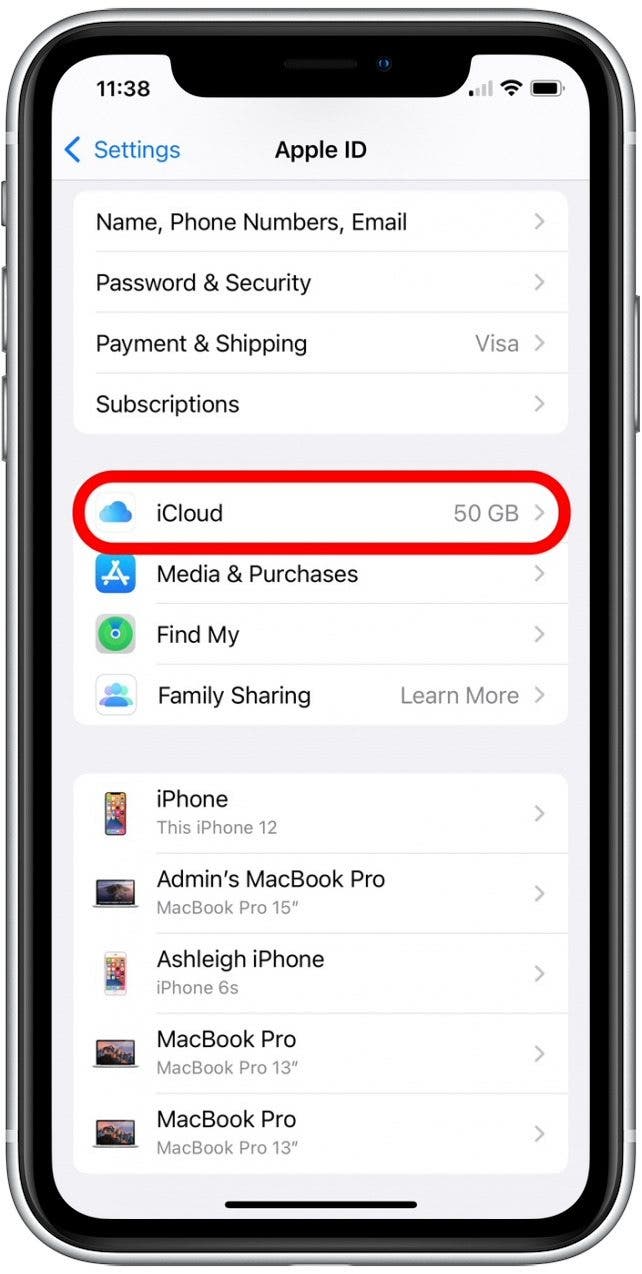
- 수도꼭지 개인 릴레이.

- 옆에 있는 토글을 탭합니다. 개인 릴레이 비활성화합니다.
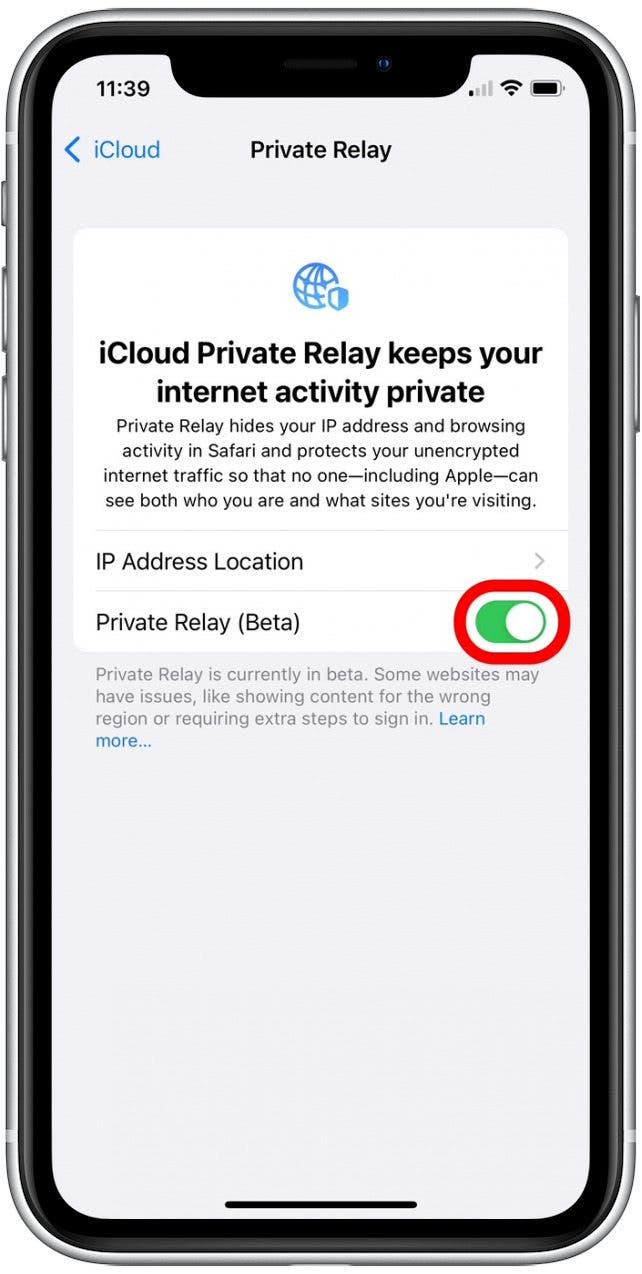
- 수도꼭지 개인 릴레이 끄기 확인.
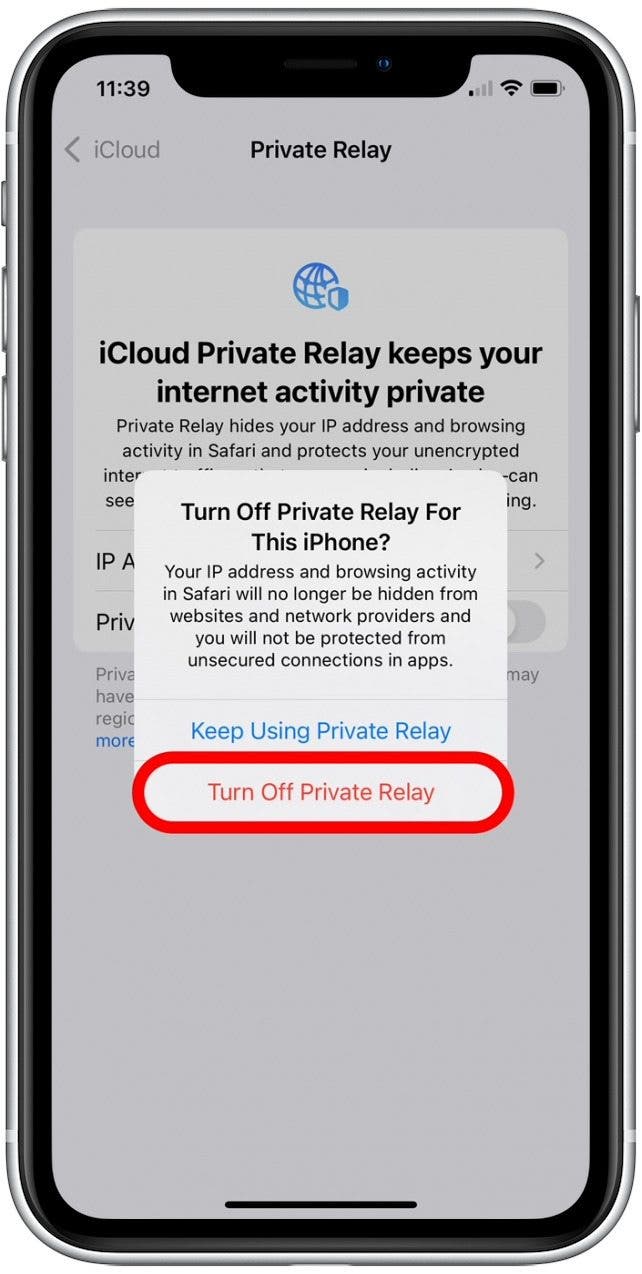
Safari에서 탐색하는 동안 IP 주소 숨기기를 비활성화하는 방법
iOS 15 Safari가 iPhone에서 작동하지 않습니까? IP 주소 숨기기 기능은 위 섹션에서 설명한 더 큰 개인 릴레이 기능의 일부입니다. iCloud에서 Private Relay를 비활성화해도 문제가 해결되지 않으면 IP 주소 숨기기 기능을 끄는 것이 좋습니다. 방법은 다음과 같습니다.
- 열기 설정 앱.

- 수도꼭지 원정 여행.

- 옆에 있는 토글을 탭합니다. IP 주소 숨기기.

- 수도꼭지 끄다.
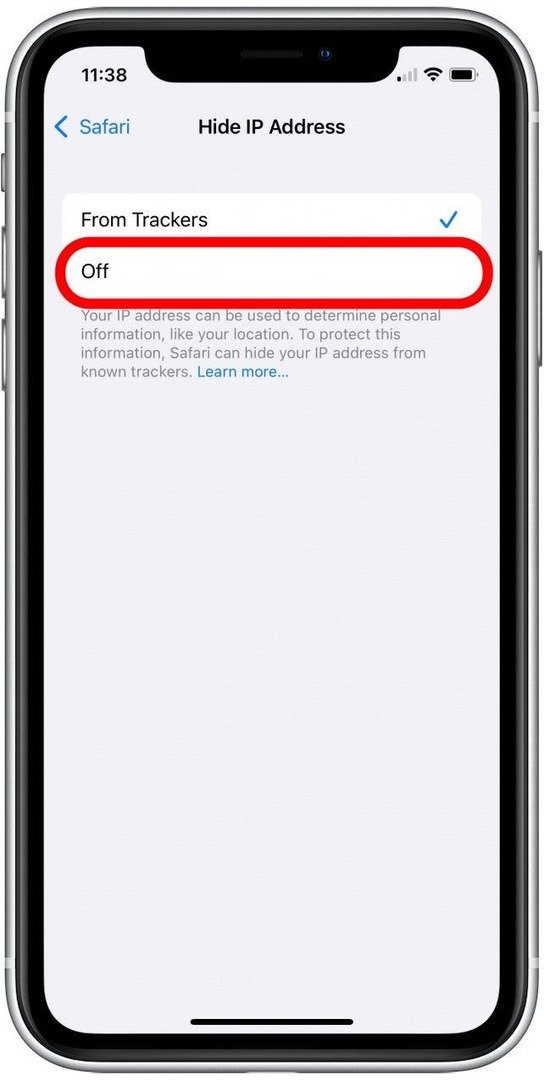
Private Relay가 비활성화되면 Safari 앱은 이제 페이지를 로드하고 문제 없이 인터넷에 연결해야 합니다. Apple은 항상 버그를 업데이트하고 수정하고 있으므로 다음 소프트웨어 업데이트에서 Private Relay를 다시 활성화하여 문제가 해결되었는지 확인할 수 있습니다.
작성자 세부정보

작성자 세부정보
Ashleigh Page는 iPhone Life의 특집 작가입니다. 컴퓨터 공학과 창작물에 대한 배경지식을 가진 그녀는 기술적인 측면과 창의적인 측면을 혼합하는 것을 좋아합니다. 열렬한 기술 애호가인 그녀는 Apple 제품을 좋아하고 최신 혁신 기술을 따라잡습니다. 그녀가 일하지 않을 때 Ashleigh는 종종 기발한(때로는 무의미한) 단편 소설을 만들고, 하이킹을 하고, 모래 배구를 하는 것으로 나타났습니다.